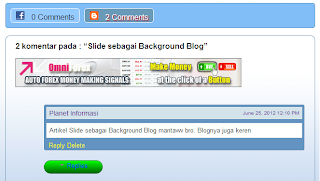Postingan saya sekarang ini tentang Tombol Berbagi untuk Jejaring Sosial seperti Twitter, Facebook, G+ dan Pinterest yang paling anyar di dunia Blogger. :r; sepengetahuan saya kalau Thema / Template di WordPress kita tinggal memberikan tanda check disamping yang ingin ditampilkan dan secara otomatis akan tampil, sungguh sangat berbeda dengan di Blogspot karena yang ada share button default [artinya hanya ada khusus untuk Blogspot saja] sedangkan untuk yang lainnya kalau kita ingin menampilkan diperlukan kode / scriptnya yang ingin kita tampilkan.
Cara Pemasangan Tombol Berbagi sebagai berikut :
- Masuk Account Blogger dengan ID kawan
- Pada Dasbor Pilih Template - Edit HTML - Lanjutkan
- Beri Tanda Check disampaing Expand Template Widget
- Cari <data:post.body/>
- Simpan Script berikut dibawah atau diatas <data:post.body/>
<b:if cond='data:blog.pageType == "item"'>
<!-- Scripts Button Start -->
<b:if cond='data:post.isFirstPost'>
<!-- Twitter -->
<script>!function(d,s,id){var js,fjs=d.getElementsByTagName(s)[0];if(!d.getElementById(id)){js=d.createElement(s);js.id=id;js.src="//platform.twitter.com/widgets.js";fjs.parentNode.insertBefore(js,fjs);}}(document,"script","twitter-wjs");</script>
<!-- Facebook -->
<div id='fb-root'/>
<script>(function(d, s, id) {
var js, fjs = d.getElementsByTagName(s)[0];
if (d.getElementById(id)) {return;}
js = d.createElement(s); js.id = id;
js.src = "http://connect.facebook.net/en_US/all.js#xfbml=1";
fjs.parentNode.insertBefore(js, fjs);
}(document, 'script', 'facebook-jssdk'));
</script>
<!-- Google +1 -->
<script type='text/javascript'>
(function() {
var po = document.createElement('script'); po.type = 'text/javascript'; po.async = true;
po.src = 'https://apis.google.com/js/plusone.js';
var s = document.getElementsByTagName('script')[0]; s.parentNode.insertBefore(po, s);
})();
</script>
</b:if>
<!-- Scripts Button End -->
<!-- Horizontal social buttons Start -->
<div class='horizontal-social-buttons' style='padding:10px 0 10px;'>
<!-- Twitter -->
<div style='float:left;'>
<a class='twitter-share-button' data-count='horizontal' data-lang='en' data-related='' data-via='' expr:data-text='data:post.title' expr:data-url='data:post.url' href='https://twitter.com/share'>Tweet</a>
</div>
<!-- Facebook Like+Send -->
<div style='float:left;'>
<fb:like colorscheme='light' expr:href='data:post.url' font='' layout='button_count' send='true' show_faces='false'/>
</div>
<!-- Google +1 -->
<div style='float:left;'>
<g:plusone annotation='bubble' expr:href='data:post.url' size='medium'/>
</div>
<!-- Pinterest Start -->
<b:if cond='data:blog.pageType == "item"'>
<div id='pin-wrapper' style='display: inline;'>
<a class='pin-it-button' count-layout='horizontal' expr:href='"http://pinterest.com/pin/create/button/?url=" + data:post.url'>Pin It</a>
<a href='javascript:void(run_pinmarklet())' style='margin-left:-93px; width:43px; height:20px; display:inline-block;'/>
</div>
<script src='http://assets.pinterest.com/js/pinit.js' type='text/javascript'/>
<script type='text/javascript'>
function run_pinmarklet() {
var e=document.createElement('script');
e.setAttribute('type','text/javascript');
e.setAttribute('charset','UTF-8');
e.setAttribute('src','http://assets.pinterest.com/js/pinmarklet.js?r=' + Math.random()*99999999);
document.body.appendChild(e);
}
</script>
</b:if>
<!-- Pinterest End -->
</div>
<div style='clear: both;'/>
<!-- Horizontal social buttons End -->
</b:if>
Catatan :
- Kalau kawan ingin menempatkan dibawah <data:post.body/> biasanya ada 2 [sebelum template di tambahkan Readmore otomatis] pilih <data:post.body/> yang pertama
- Kalau Template memakai Readmore otomatis <data:post.body/> yang pertama bisa menjadi 3 atau selebihnya, silahkan pakai yang terakhir atau bisa dibawahnya lagi, misalnya pada <div class='post-footer'> silahkan kawan menentukannya :w
- Kalau kawan ingin menampilkan di bawah Judul Posting, simpan Script tersebut diatas <data:post.body/>
- Simpan Template kawan